7コール発給開始30周年記念局「8J17CALL」をFT8で運用していますが、コールサインの設定(File→Settings→General→My Call)をいちいち書き換えるのはとても面倒です。また、ここを書き換えただけでは、ログは同じログファイル(wsjtx_log.adi)に書き込まれることになり具合がよくありません。
調べたところ、WSJT-Xには、起動オプション「–rig-name=」という機能があることが分かりました。これは、もともと複数のWSJT-Xを同時起動させ、複数のリグに対しそれぞれWSJT-Xを接続させるための起動オプションですが、この起動オプションを利用すると、コールサインを切り替えることもできるようになります。
以下、自己責任でお願いいたします。お試しになる場合、設定ファイル・ログファイルのバックアップ等を絶対にお取り下さい。不具合が発生しても私は責任を取ることができません。
「WSJT-X 2.0 User Guide」の「16. Frequently Asked Questions」に以下の記載があります。要するに、WSJT-Xを複数起動(multiple instance)する方法です。
2. How should I configure WSJT-X to run multiple instances?
Start WSJT-X from a command-prompt window, assigning each instance a unique identifier as in the following two-instance example. This procedure will isolate the Settings file and the writable file location for each instance of WSJT-X.
wsjtx –rig-name=TS2000
wsjtx –rig-name=FT847
WSJT-Xの各種設定・ログファイル(設定ファイル「WSJT-X.ini」やログファイル「wsjtx_log.adi」等)は、「C:\Users\USERNAME\AppData\Local」フォルダ内に作成される「WSJT-X」フォルダに保存されるようです。
ここで、WSJT-Xをコマンドラインで起動するときに、後ろに「–rig-name=任意の文字列」を追加すると、「C:\Users\USERNAME\AppData\Local」フォルダ内に「WSJT-X – 任意の文字列」というフォルダが新たに作成され、その中にまっさらな初期設定・ログファイルが生成されます。以後、上記起動オプションを付けて起動すると、「WSJT-X – 任意の文字列」内の設定ファイルが使用されるということのようです(使い分けられる設定項目はリグの設定だけではありません。「rig-name」というオプションの名前はちょっと紛らわしいですね・・・)。
いちいちコマンドラインで起動オプションを付けて起動するのは面倒なので、ショートカットを利用しましょう。
スタートメニューの「WSJT-X」アイコンをそのままデスクトップにドラッグアンドドロップすると、デスクトップに「WSJT-Xへのショートカット」が作成されます。

作成された「WSJT-Xへのショートカット」アイコンを右クリックして一番下の「プロパティ」を表示させます。

「リンク先」欄をみると、デフォルトでは「C:\WSJT\wsjtx\bin\wsjtx.exe」と書かれているので、その後に「–rig-name=任意の文字列」(例:「–rig-name=8J17CALL」)を追記します。「OK」したら、ショートカットを区別できるように、アイコンの名前を「WSJT-X –任意の文字列」(例:「WSJT-X –8J17CALL」)に変えておきましょう。

ここで、「WSJT-X –rig-name=任意の文字列」アイコンをダブルクリックすると、WSJT-Xが初期状態で起動します。初期状態なので、コールサインもリグ(Radio)も音声(Audio)もまっさらです。うへー、いちからまた設定するのかよ・・・。ご安心を、設定ファイルを元の設定ファイルで置き換えれば大丈夫です。
一度「WSJT-X」を閉じて、「C:\Users\USERNAME\AppData\Local」フォルダをみて下さい。「WSJT-X」フォルダに加えて、「WSJT-X – 任意の文字列」フォルダが生成されているはずです。

「WSJT-X – 任意の文字列」フォルダを開くと、「WSJT-X – 任意の文字列.ini」という設定ファイルが生成されています。このファイルを開いて中身をいったん全部削除し、今まで使っていた設定ファイル(「WSJT-X」フォルダ内の「WSJT-X.ini」)の中身をコピペし、保存しましょう。

次に「WSJT-X –rig-name=任意の文字列」アイコンをダブルクリックすると、WSJT-Xが、今までの設定状態で起動します。リグの設定も音声の設定も以前のままです!ただし、これだとコールサインも以前のままなので、コールサインの設定(File→Settings→General→My Call)を、別のコールサインに書き換えれば、設定完了です。なお、WSJT-Xにおいて、コールサインに依存する設定項目は(File→Settings→General→My Call)だけだと思いますが、他にありましたらご教示下さい。
これで、
- 「WSJT-X」アイコンをダブルクリック
→WSJT-Xが個人コールで起動する。
→接続する無線機は「File→Settings→Radio」で選択されたもの。
→ログは「C:\Users\USERNAME\AppData\Local」内の「WSJT-X」フォルダ内の「wsjtx_log.adi」に記録される。 - 「WSJT-X –8J17CALL」アイコンをダブルクリック
→WSJT-Xが別コールで起動する。
→接続する無線機は「File→Settings→Radio」で選択されたもの。
→ログは「C:\Users\USERNAME\AppData\Local」内の「WSJT-X – 8J17CALL」フォルダ内の「wsjtx_log.adi」に記録される。
というように、コールサイン毎に設定ファイル・ログファイルを切り替えることができるようになりました。個人コールと別コールの無線機を設備共用していないときは、無線機もきちんと別のものを使うようにしましょう。
JTDXも同様に、複数の設定ファイル・ログファイルを使い分けることができます。キモは、ショートカットのプロパティの「リンク先」に起動オプション「–rig-name=任意の文字列」を付け加えることです。なお、JTDXの設定項目では、「General」の「My Call」の他に「Reporting」の「Engalbe eQSL sending」もコールサインに依存するようですので、設定を書き換えるようにご注意下さい。
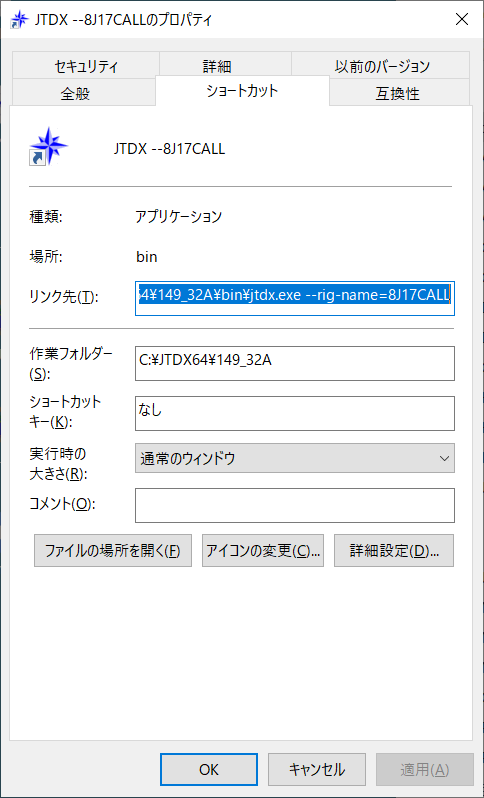
以上、お気づきの点がありましたら、ぜひお知らせ下さい。
(2020-04-26 記)
